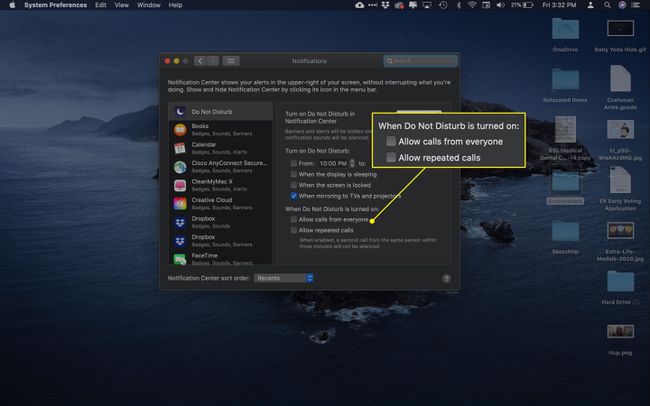A Ne zavarjanak funkció bekapcsolása Macen
Mit kell tudni
- Tartsd a választási lehetőség gombot, és válassza ki a Értesítési központ ikonra a Ne zavarjanak mód engedélyezéséhez.
- A Ne zavarjanak funkció kikapcsolásához tartsa lenyomva a gombot választási lehetőség gombot, és válassza ki a Értesítési központ ikon.
- Az Értesítési központból a Ne zavarjanak módot is be- és kikapcsolhatja.
Értesítések be Mac operációs rendszer vagy OS X Mountain Lion (10.8), és későbbiekben naprakészen tarthatja a naptári eseményekkel, e-mailekkel, üzenetekkel és egyebekkel. De néha ezek a bejövő figyelmeztetések zavarónak bizonyulhatnak, és elvonják a figyelmét azokról a dolgokról, amelyeken dolgoznia kell. Az Apple a Ne zavarj funkciót kínálja, amely lehetővé teszi az összes figyelmeztetés kikapcsolását, amikor szükséges.
A Ne zavarjanak funkció gyors bekapcsolása Macen
Kövesse ezeket az utasításokat a Ne zavarjanak mód bekapcsolásához Mac számítógépen.
-
Keresse meg a Értesítési központ ikont a menüsorban (a képernyő jobb felső sarkában).

Nyomja meg és tartsa lenyomva a gombot választási lehetőség gombot, és válassza ki Értesítési központ ikon.
-
Az Értesítési központ ikonja szürkén jelenik meg, jelezve, hogy a Ne zavarjanak funkció aktív.
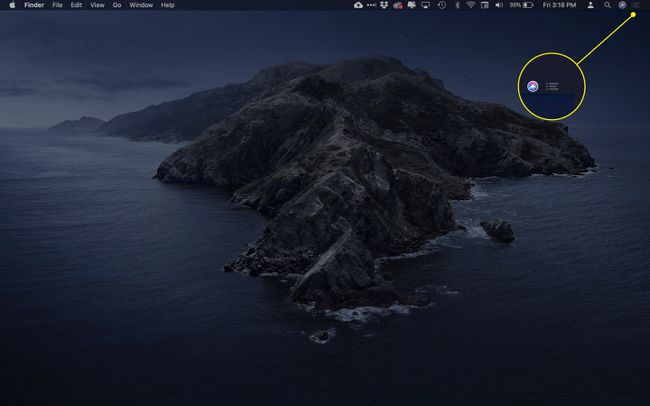
-
A Ne zavarjanak funkció kikapcsolásához nyomja meg és tartsa lenyomva a gombot választási lehetőség gombot, és válassza ki a Értesítési központ ismét ikonra. Az értesítések újra megjelennek.
Ha nem manuálisan aktiválja újra az értesítéseket, a Ne zavarjanak automatikusan kikapcsol a következő napon.
A Ne zavarjanak funkció aktiválása az értesítési központból
A Ne zavarjanak funkciót az értesítési központban lehet aktiválni.
-
Válaszd ki a Értesítési központ ikont a menüsorban.
Alternatív megoldásként csúsztassa balra két ujját a Mac érintőpad jobb szélétől.

-
Görgessen felfelé az Értesítési központban két lehetőség megjelenítéséhez: Éjszakai műszak és Ne zavarj.
A macOS vagy OS X régebbi verzióin görgessen lefelé.
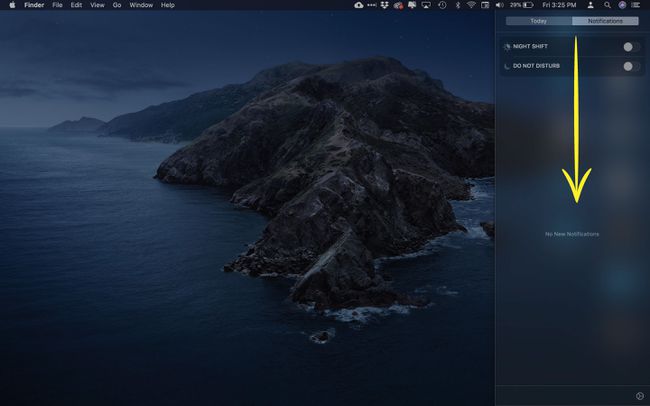
-
Váltsd át a Ne zavarj váltson a Tovább pozíció (kék).
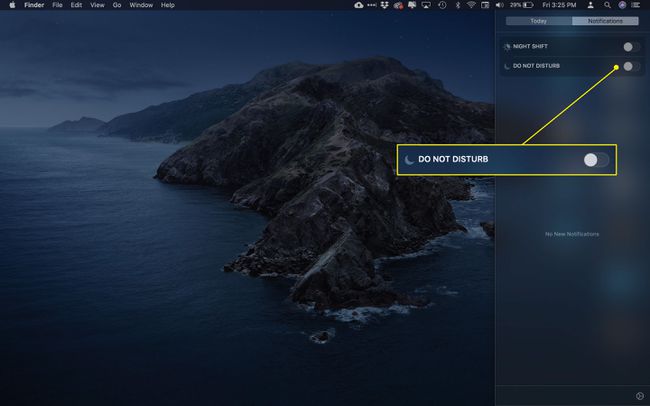
A Ne zavarjanak funkció kikapcsolásához váltson Ne zavarj hoz Ki pozíció (szürke).
A Ne zavarjanak mód automatikus ütemezése
Beállíthatja, hogy a Ne zavarjanak funkciót napi ütemezés szerint aktiválja és deaktiválja. Egyéni szabályokat is beállíthat arra az esetre, ha értesítést szeretne kapni a hívásokról ezekben az időszakokban.
-
Válaszd ki a Értesítési központ ikont a menüsorban az Értesítési központ lap megnyitásához.

-
Válaszd ki a beállítások fogaskerék a jobb alsó sarokban az Értesítések beállításai ablak megnyitásához.

-
Alatt Kapcsolja be a Ne zavarjanak funkciót, jelölje be az időmezők melletti jelölőnégyzetet.
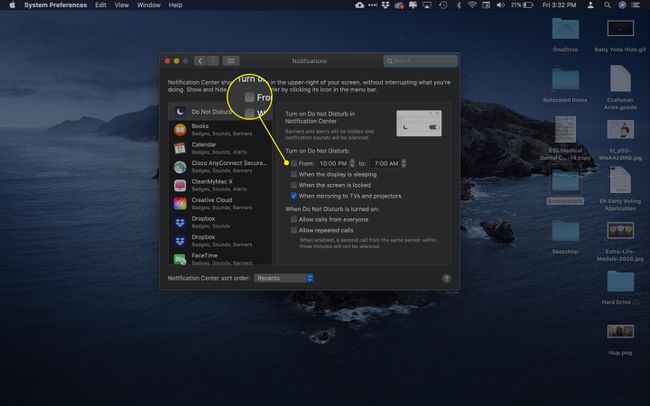
-
Az ütemezés beállításához válassza a fel és le nyilakat.
Ezenkívül kiválaszthatja, hogy automatikusan aktiválja-e a Ne zavarjanak funkciót, amikor a Mac képernyője alvó módban van, vagy ha TV-hez vagy projektorhoz csatlakozik.
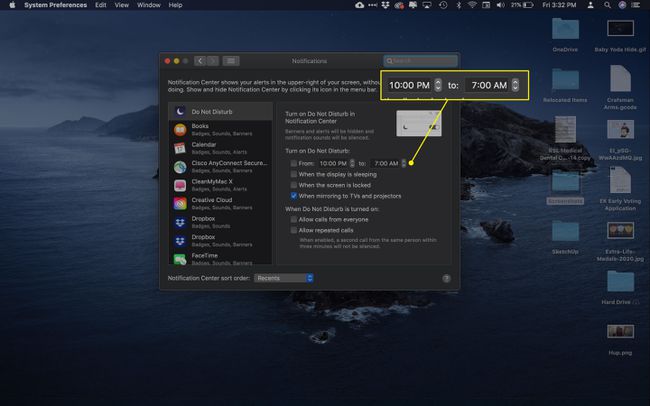
-
Ha a Ne zavarjanak funkció aktív állapotában szeretne hívásokat fogadni, állítsa be ezeket a beállításokat ugyanabban az ablakban. Kattintson a megfelelő jelölőnégyzetre, hogy engedélyezze az összes hívást vagy ismételt próbálkozást ugyanarról a számról.